Van toepassing op:
- Bluebeam Cloud
Als onderdeel van de Field Tools in onze app- en browseroplossing Bluebeam Cloud, is het tabblad Submittals de plek waar de belangrijkste stakeholders specificaties voor een project kunnen aanvragen, bijhouden en beantwoorden. In dit artikel behandelen we hoe u in Bluebeam Cloud van begin tot eind een documentatieproces uitvoert.
Specificaties aanvragen
In Bluebeam Cloud kunt u eenvoudig documentatie aanvragen en aan andere teamleden toewijzen. Hoewel een medewerker geen Bluebeam-abonnement (Basics, Core of Complete) nodig heeft om een document te bekijken of erop te reageren, moet hij/zij wel een actieve gebruiker zijn in uw Bluebeam Cloud-project.
Om specificaties aan te vragen of een documentatielogboek te uploaden, moet u een Core- of Complete-abonnement hebben met beheerdersrechten.
Documentatielogboek uploaden
Als u meerdere aanvragen voor specificaties tegelijk wilt toevoegen, kunt u een documentatielogboek uploaden. Hiervoor doet u het volgende:
- Selecteer in het
Dashboard in de linkerzijbalk
Submittals.
- Selecteer midden in het venster Upload Submittal Log of Upload in de rechterbovenhoek.
- Selecteer in het pop-upvenster Bluebeam Cloud Submittals Log Template om het xlsx-bestand te downloaden.
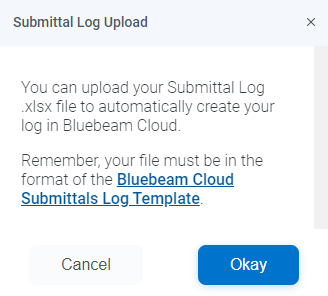
- Klik of tik op Cancel.
- Open de Excel-bestandssjabloon.
- Voer de specificaties voor al uw aanvragen in.
In de kolom Submittal category kunt u niet meer dan één van de standaardwaarden uit de vervolgkeuzelijst invullen.
- Nadat u alle specificaties heeft ingevoerd, slaat u het Excel-bestand op uw apparaat op.
- Heropen Bluebeam Cloud en selecteer Upload Submittal Log of Upload.
- Klik of tik op Okay.
- Zoek het Excel-bestand dat u zojuist heeft opgeslagen en selecteer het.
Zodra uw specificatie-aanvragen beschikbaar zijn in Bluebeam Cloud, kunt u ze bewerken en toewijzen.
- Om de details van een individuele specificatieaanvraag te bewerken, selecteert u het document en klikt of tikt u op Edit boven in het venster of onder in het dialoogvenster.
- Om de status van meerdere documenten te bewerken, selecteert u ze en klikt of tikt u op Edit boven in het venster. Kies vervolgens hun Status uit de vervolgkeuzelijst in het dialoogvenster Edit Multiple.
Documentatie toevoegen
In het tabblad Submittals kunt u nieuwe documenten aanmaken en bestaande documentatie bijhouden. Doet het volgende om een individuele specificatieaanvraag toe te voegen:
- Als u nog geen documentatie voor uw projecten heeft, klikt u op Add Submittals in het midden van het venster. Klik of tik anders op de knop Add in de rechterbovenhoek.
- Voer in het dialoogvenster New Submittal het Specificatienummer in.
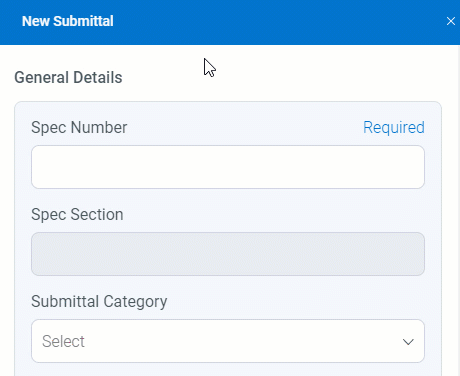
- Kies een Submittal Category (documentatiecategorie) uit de vervolgkeuzelijst.
- Voeg een Description (beschrijving) toe.
- Voer de Responsible Company (het verantwoordelijke bedrijf) toe.
- U kunt daarnaast vervaldatums toevoegen, een doorlooptijd invoeren en aangeven wanneer de specificatie op locatie vereist is.
- Wanneer u klaar bent met het invoeren van de gegevens voor uw aanvraag, klikt u op Save.
Een document toeschrijven
Standaard verschijnt de status van een nieuw document als Not Yet Requested voordat hij wordt toegewezen. Nadat u het document heeft toegevoegd, moet u het naar het juiste teamlid sturen. Hiervoor doet u het volgende:
- Selecteer het nieuw aangemaakte document in de overzichtslijst.
- In het dialoogvenster Submittal klikt of tikt u op Assign rechtsonder.
- Selecteer de nieuwe Status voor het specificatieverzoek uit de vervolgkeuzelijst.
Submittal Requested is het beste voor aanvragen voor specificaties aan gespecialiseerde aannemers, terwijl Submitted for Design Review aangeeft dat een aanvraag klaar is voor beoordeling en goedkeuring door de architect(en) en het ontwerpteam.
- Selecteer onder Assignee het projectteamlid dat als volgende op de documentatie moet reageren.
- Voer een Due Date (vervaldatum) in als u dat niet heeft gedaan bij het aanmaken van de documentatie.
Hoewel optioneel, kunt u ook een pdf bij de specificatieaanvraag voegen, bijvoorbeeld een voorblad.
- Klik of tik op Send.
Zodra het verzoek officieel is verzonden, ontvangt de opdrachtnemer een e-mail met het verzoek te reageren op de documentatie in Bluebeam Cloud.
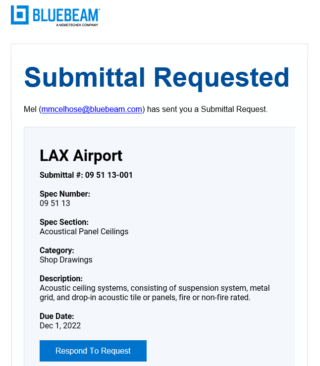
Op documentatie reageren
Doe het volgende om op een document te reageren:
- De toegewezene kan op de link Respond to Request in zijn/haar e-mailbericht klikken of tikken. Een andere mogelijkheid is om de specificatieaanvraag te zoeken in het tabblad
Submittals en rechtsonder in het dialoogvenster op Respond te klikken.
Als u via e-mail op een document reageert, wordt u gevraagd om in Bluebeam Cloud in te loggen met uw Bluebeam-ID (BBID). - Voeg uw pdf-reactie toe met eventuele digitale stempels of handtekeningen.
- Klik of tik op Send.
Zodra een toegewezene reageert op een specificatieaanvraag, wordt deze ter controle teruggestuurd naar de aanvrager. De status ervan wordt ook automatisch aangepast naar Pending GC Approval (in afwachting van goedkeuring door hoofdaannemer).
Specificaties indienen ter goedkeuring
Na ontvangst van een antwoord met de juiste bijlage is een document klaar voor beoordeling. Om een specificatieaanvraag te beoordelen in Bluebeam Cloud doe u het volgende:
- De aanvrager kan klikken of tikken op View Submittal (indiening bekijken) in zijn/haar notificatiemail. De aanvrager kan het verzoek ook opzoeken in het tabblad
Submittals en rechtsonder in het dialoogvenster Review (beoordelen) selecteren.
Als u ervoor kiest om een document via e-mail te beoordelen, wordt u gevraagd om in Bluebeam Cloud in te loggen met uw Bluebeam-ID (BBID). - Bij het beoordelen kunt u de pdf downloaden of direct in Bluebeam Cloud markeren als informatie moet worden aangepast of opgehelderd.
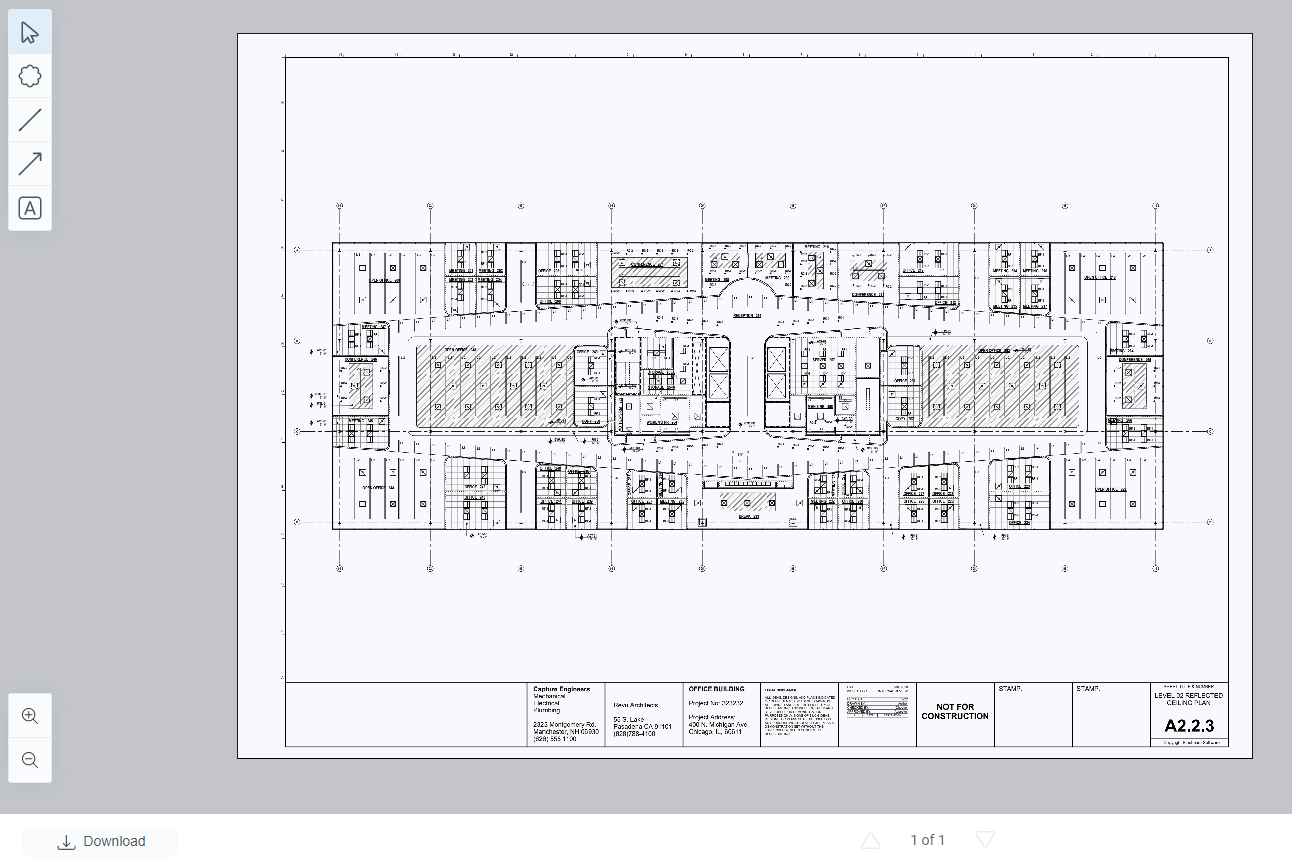
- Klik of tik op Assign (toewijzen).
- Werk de Status bij.
Als de documentatie terug moet naar de gespecialiseerde aannemer, selecteer dan Submittal Requested. Als de documentatie klaar is voor goedkeuring door de architect(en) en het ontwerpteam, selecteer dan Submitted for Design Review.
- Kies de juiste Assignee (opdrachtnemer).
- Voer de volgende Due Date (vervaldatum) in.
- Klik of tik op Send.
Als een specificatieaanvraag wordt ingediend ter beoordeling van het ontwerp, ontvangt de architect of het lid van het ontwerpteam een bericht per e-mail om de documentatie te beoordelen. Zodra de nieuwe toegewezene reageert op het verzoek, kan hij/zij de bijgevoegde pdf downloaden en/of rechtstreeks in Bluebeam Cloud bewerken. Vervolgens kan hij/zij de documentatie bijwerken met een reactie.
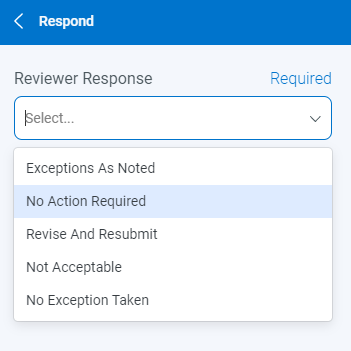
Als er informatie ontbreekt of herzieningen nodig zijn, kan de architect of het lid van het ontwerpteam de documentatie terugsturen naar de oorspronkelijke aanvrager.
Goedgekeurde indieningen
Zodra een architect/ontwerpbeoordelaar op een indiening reageert met No Action Required (geen actie vereist), wordt de status automatisch bijgewerkt naar Approved (goedgekeurd). Om alle goedgekeurde specificatieaanvragen te zien, gaat u van het tabblad Submittal Log naar het tabblad Approved.
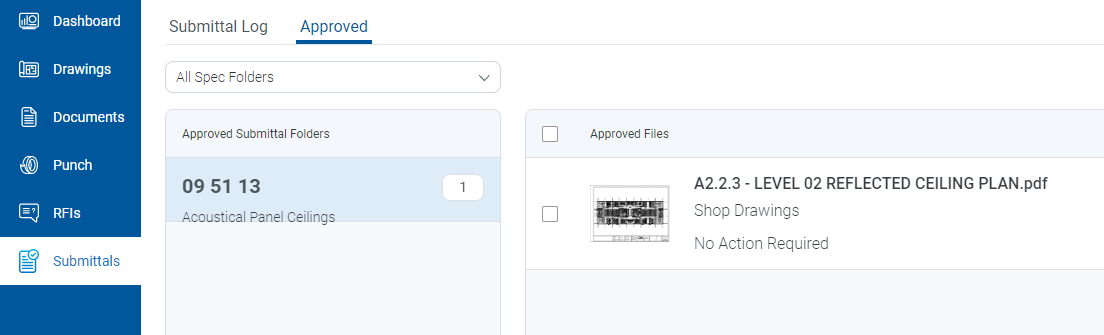
In Bluebeam Cloud is het eenvoudiger dan ooit om workflows te voltooien en projecten te beheren via app of browser. Voor meer informatie over de Field Tools die beschikbaar zijn in onze cloudoplossing, gaat u naar Aan de slag in Bluebeam Cloud.
Bluebeam Cloud
How-to
